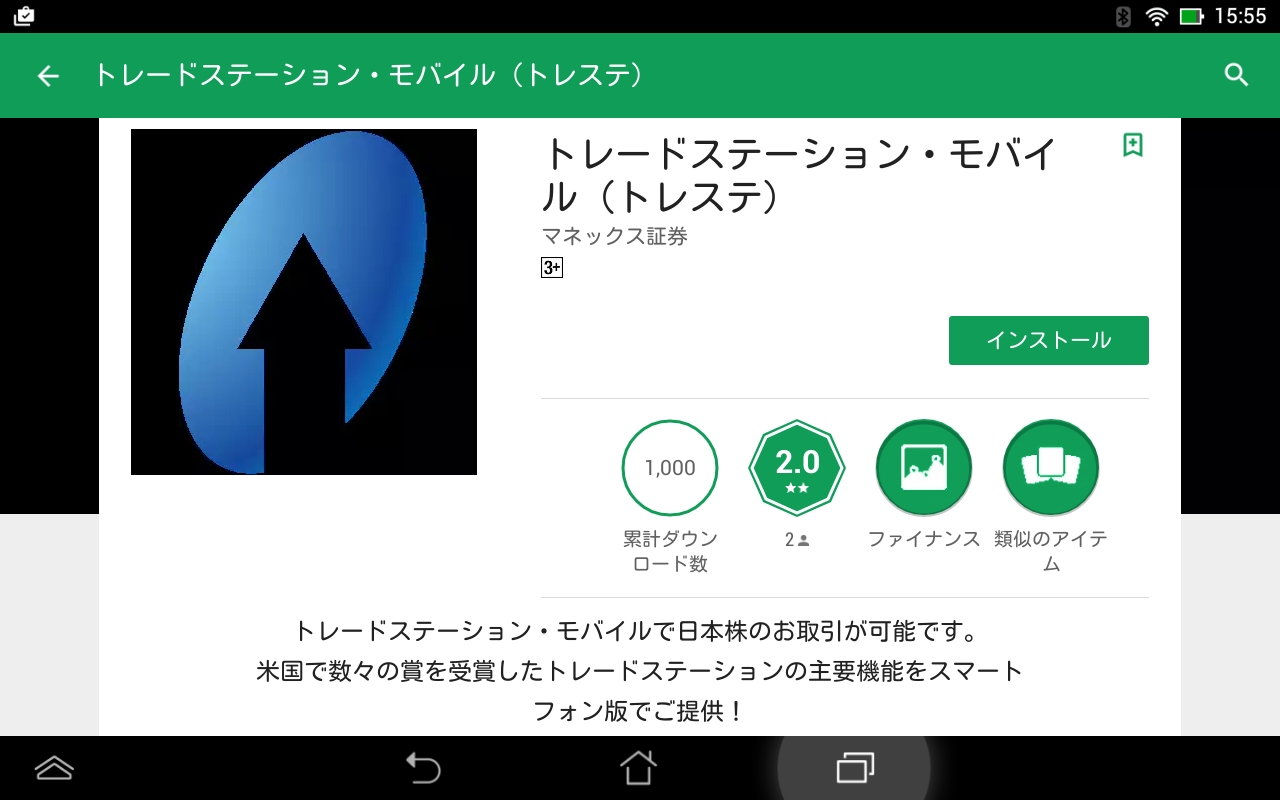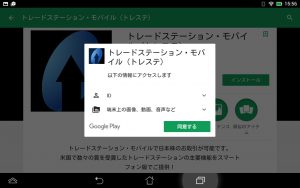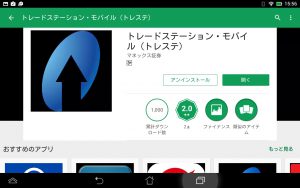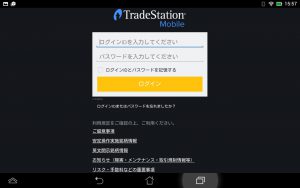FXのトレード
(FXMZによる裁量、EAによる自動売買)
により利益を積み上げることができる
ようになってきたので、トレードの
対象を広げ、利益の積み上げを
より安定かつスピードアップする、ために
株もトレード対象にしました。
もちろん、当面は従来より多くの時間をトレードに
割り当てることになりますが、トレステによる
トレードが軌道に乗れば、その後は従来程度の
トレード時間となることを目指します。
それには、FXのトレードも、より効率的に進めないと
いけませんが。
さて、今回はAndroidのタブレットにトレードステーション
をインストールするお話です。
トレードステーションを活用して
株のトレード環境を準備するうえでの
注意点として、
複数の端末でトレードが可能な環境を整えておく
というのがあると認識しています。
ま、これはトレステ固有の話では無いのですが。
例えば、FXを裁量でトレードしている場合、
普段使っているPCが壊れたっ!!
普段使っているインターネット回線が使えない!!
ということが発生する可能性があります。
(投資戦略2017のセミナーでも、「えつこ」さんが
同様のことを言っておられました)
また、FXでの自動売買において、VPSで
EAを稼働させている場合でも、
・VPSへの接続ができない
(使うVPS業者によっては低くない頻度で発生)
・VPS自体に障害発生
ということが考えられます。
ま、そんなに大げさに考えなくても、通常は
複数の手段で当該口座へアクセスできるようにしてある
と思います。
複数のPCなりモバイル端末でアクセスできるように、と。
そう、リスクマネジメントの一部ですね。
同じ考え方で、トレードステーションにおいても、
複数の端末で口座へアクセスできるように
準備しました。
・PC:2台
・モバイル環境(タブレット):1台
PC2台は、普段使うデスクトップと、
サブとして準備したノートPCです。
モバイル環境は、今回準備する
タブレット
です。
タブレットについては、古い機種ということもありますが、
7インチ以下のタブレットは推奨環境から外れるので、
タブレット環境での使いやすさなどが確認できればいい、
という程度で考えています。
そもそも、PC用とモバイル用では、「完全に別のもの」
であり、PCで実現している「他社を圧倒的に凌駕する機能と自由度」
はモバイルでは期待できないです。
インストールしてみたら、ポジションの確認や
ニュースの閲覧などに使うのが良さそう、という印象を持ちました。
(ただし、後述しますが、2重ログイン禁止という現実がありました)
ということで、今回は、Androidタブレットへ
トレードステーションをインストールする方法
を紹介します。
トレステは、iOSにも対応していますが、当方の手持ち環境には
相応しい機種が無いので、紹介できません・・・。
<Androidタブレットでの推奨環境>
まず、動作環境の確認です。
公式サイトによれば、動作環境は以下のようになっています。
OS:Android4.0以上
スマートフォン向けOS「Android 7.0」
機種:7インチ以下、タブレットはサポート対象外
※ Android4.3以下のバージョンでは、板情報を表示する「マトリックス」機能のみサポート対象外
7インチ以下、タブレットがサポート対象外と
なりますが、今回は7インチのタブレットにインストール
する場合の紹介です・・・。
インストール自体は一緒なので問題無いと思います。
インストールは至って簡単です。
Google playからアプリをダウンロードしてインストール
するのと一緒なので。
自分のタブレットへも、サクッとインストールできました。
アプリは、Google playからダウンロードします。
Google playにて、「トレステ」で検索すると
「トレードステーション・モバイル(トレステ)」
が候補として出てきます。
それを選択(タップ)します。
気づいたのが、ダウンロード累計が1,000程度ということ。
ま、そんなもんですかねぇ~。
評価したユーザーが2人で、しかも良くない評価のようですが・・・。
「トレステをモバイル環境でどう使うのか?」
と言うと、トレードそのものに使うよりは、
ちょっとした時にポジションを確認したり、
ニュースを確認する、というのに良いかな、という
印象を持っています、今のところ。
(2重ログインが許可されないと同時にはできませんが)
普段使う画面とは別で7インチ位のモニターがあるというのは
便利だと思うので、PCとの併用としても良いと思います。
(トレステのセミナーで2重ログイン不可とのことを聞いたので、
併用は不可でした・・・)
インストールに話を戻します。
画面の「 インストール」をタップします。
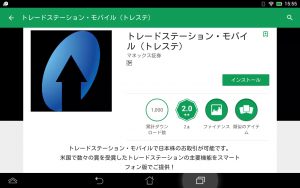
ダウンロードして、自動でインストールが始まります。
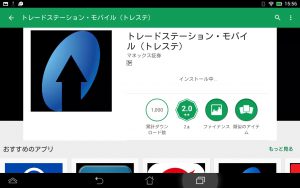
数十秒程度で完了すると思います。
パソコンと違って早いです。
PCと違いIDだけでなくパスワードも記憶してくれるので
便利ですね。
セキュリティ上、モバイルこそ記憶しておくのは
マズイ気がするのですが・・・。
PCも、記憶できるようにして欲しいと個人的には願っています。
(選択権をユーザーに与えて欲しい)
「お知らせ」はお決まりのことが書いてあるので、ここも
「同意する」をタップします。
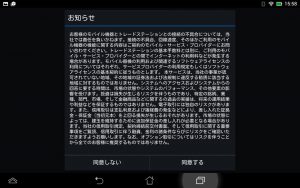
すると、サクサクっとトレード画面が立ち上がります。
初期画面が「マネックスグループ」になっているのが
笑えました。
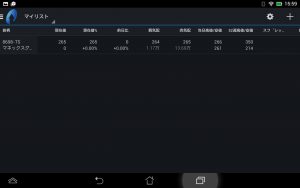
ちなみに、画面左上の青○矢印の部分をタップすると
左からメニューが飛び出してきます。
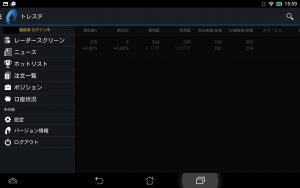
機能がシンプルな分、PCよりもとっつきやすいですね。
ま、慣れるとモバイルは「足りない!!」と思うのでしょうけど。
とは言え、上で書いたことに使う程度であれば十分だと
今のところ考えています。
(実際は、2重ログインできないという現実がありましたが)
今回はモバイル(Android)でのインストールについて
紹介しました。
実は、モバイル版についても詳しく紹介しようと考えていた
のですが、2重ログイン不可という驚愕の事実をトレステの
セミナーで知ったので、この程度にしておきます。
状況が変われば、方針変更で詳しく紹介するかもしれませんが。
ところで、口座開設キャンペーンでブレイクアウトストラテジーを
選んだお仲間がどれくらいいるのかな?と思っているのですが、
どうなんでしょうか?。
ブログなどを見ていると、人気ありそうですが、
検証した結果をWEBで見つけることができないので、
先に使っておられる方の状況が気になっています。
最後までお読みいただき、ありがとうございました。
またのご訪問を心よりおまちしておりまぁ~~~すぅ!!